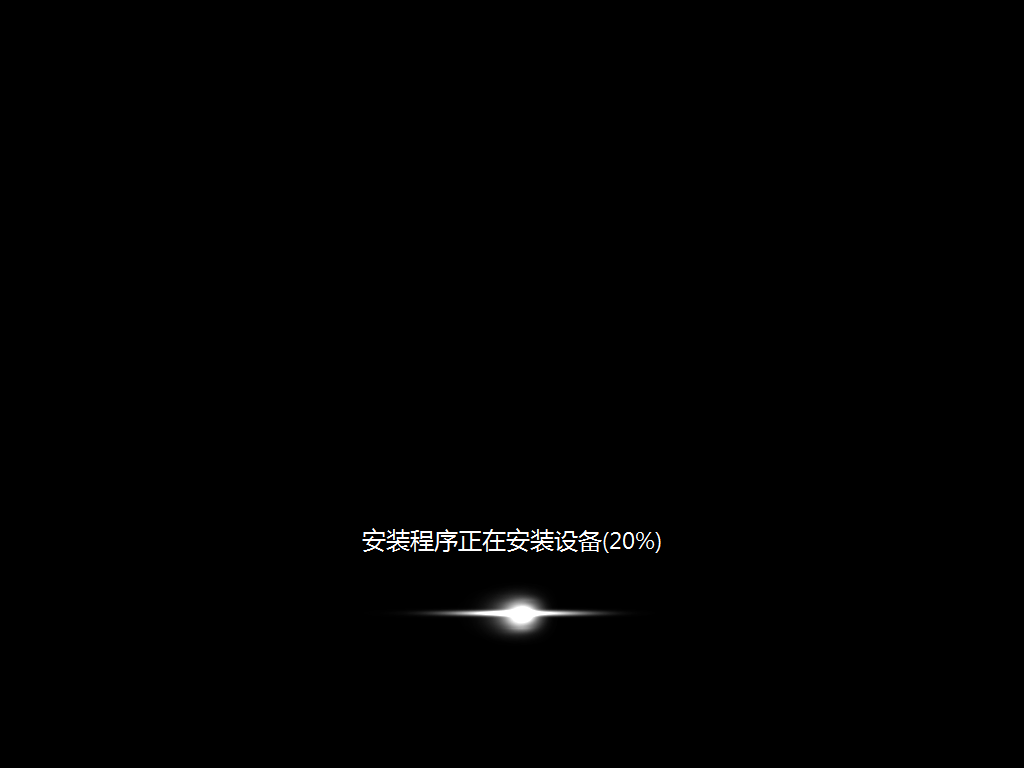当前位置>
系统教程>
电脑如何一键装机?石大师一键装机教程
电脑如何一键装机?石大师一键装机教程
发布时间:2022-05-07
作者:nana
来源:系统之家官网
电脑如何一键装机?很多人都觉得重装系统是一件很难的事情,懂得装电脑系统的人都是电脑大神,其实你也是可以成为会重装系统的大神哦,下面小编将为大家介绍石大师一键装机方法,即使你是电脑小白也是可以轻松操作。
石大师一键装机教程:
1、进入界面后,用户可根据提示选择安装的系统。注意:灰色按钮代表当前硬件或分区格式不支持安装此系统。
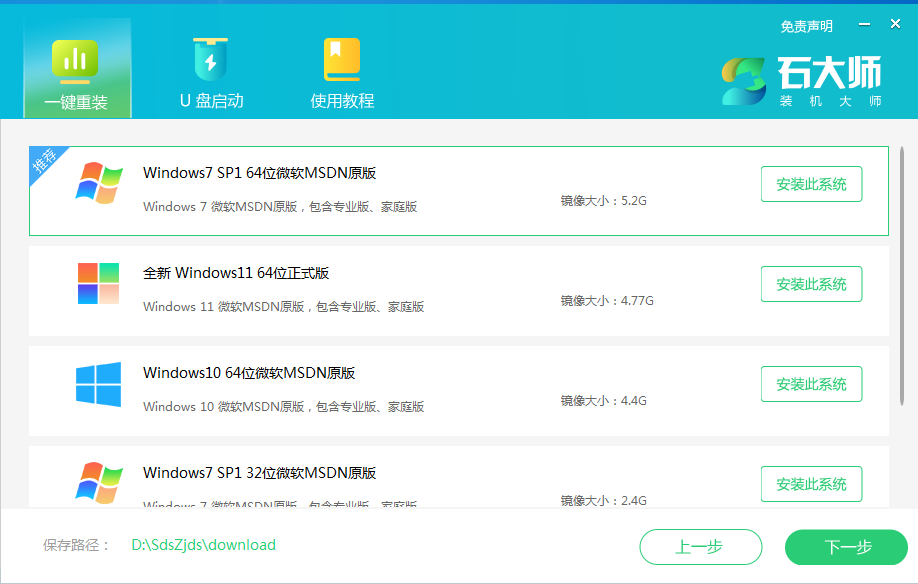
2、选择好系统后,点击下一步,等待PE数据和系统的下载。
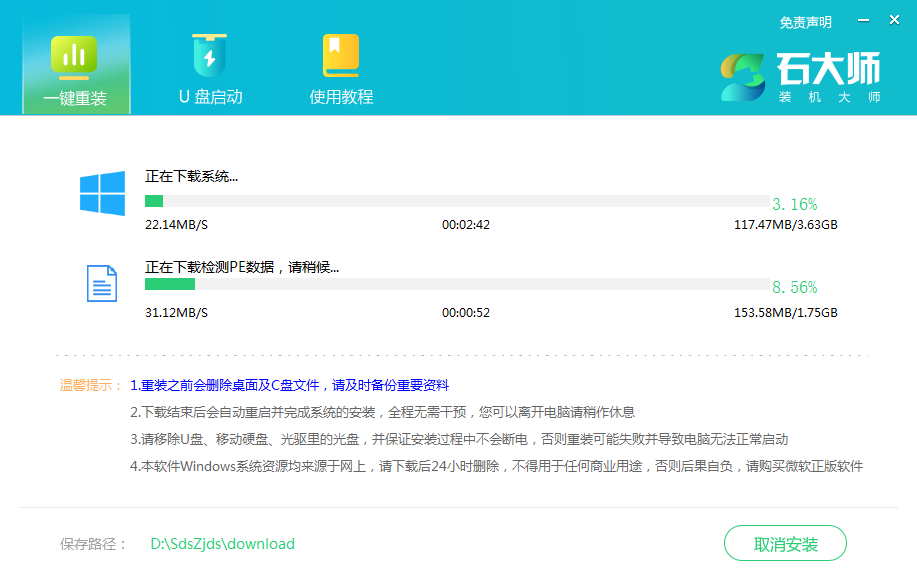
3、下载完成后,系统会自动重启。
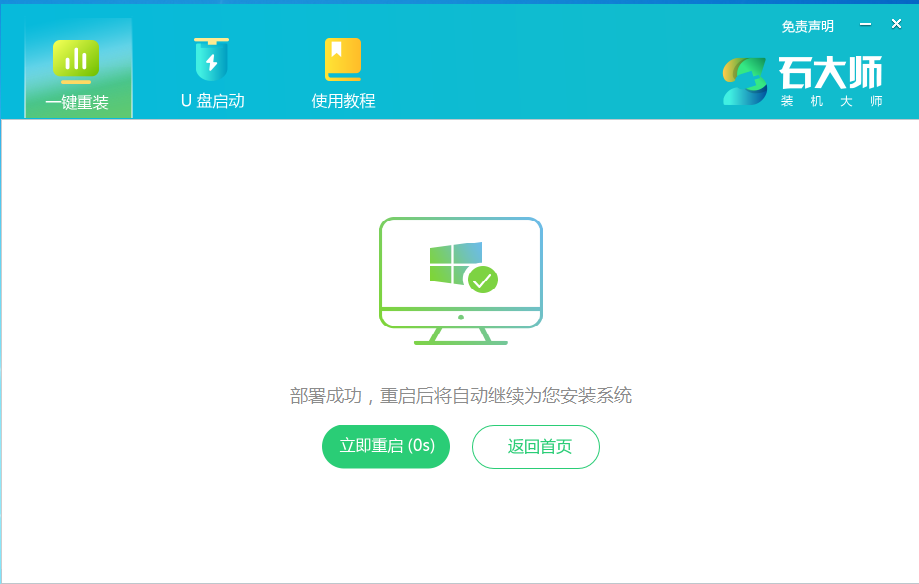
4、安装完成后进入部署界面,静静等待系统进入桌面就重装成功了。